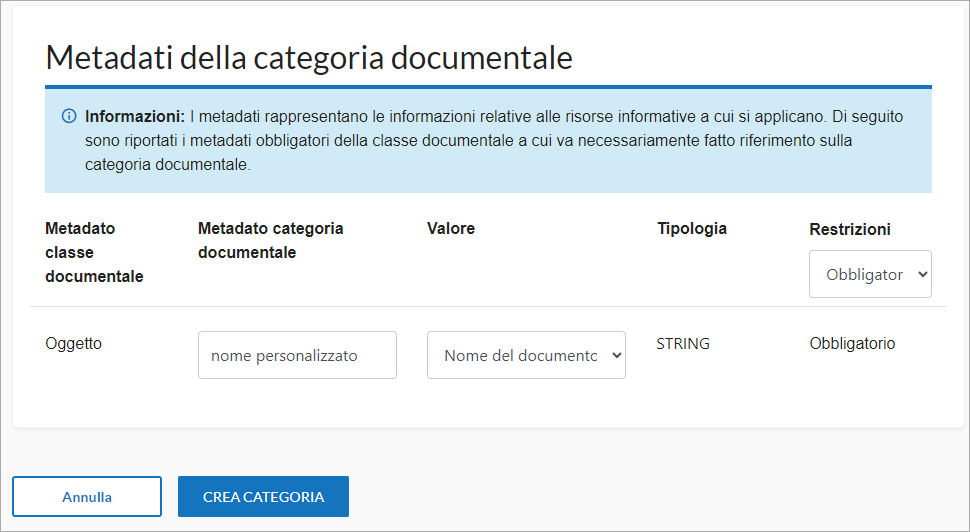Guida valida per Utente admin
Se hai acquistato
Conservazione Digitale di Aruba dopo il 7 marzo 2024 e hai
collegato il tuo account sul pannello Certified Platform, puoi creare
Categorie Documentali. Non solo, potrai gestire l'associazione ad una classe documentale, visualizzare le categorie create,
impostare i permessi sui Tag e
abilitare o disabilitare il versioning.
Accedi al pannello Certified Platform con il tuo account Aruba, username del tipo
[email protected] e relativa password, quindi scegli il menu
Configurazioni > Documenti a sinistra.
Se ti colleghi da
dispositivo mobile, vai su ☰ in alto a destra per vedere il menu.
Scegli il pulsante
Crea categoria documentale. Nella nuova schermata che visualizzi, assegna un nome alla
Categoria documentale e da
Classe documentale associala ad una classe documentale selezionandola dal menu a tendina. Le classi disponibili saranno quelle
configurate sul servizio di Conservazione:
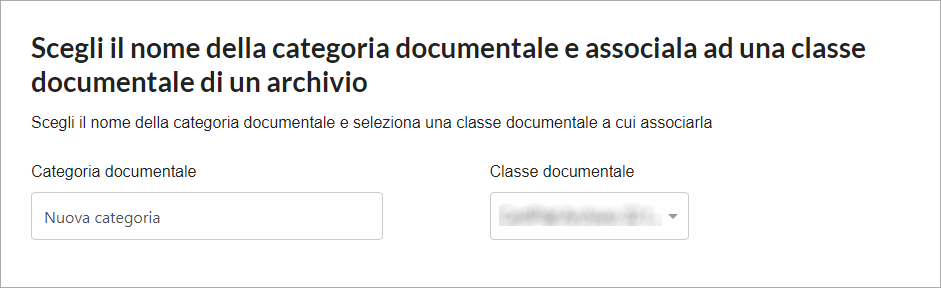
Compaiono i
metadati che la classe contiene, cioè l'insieme di dati associati a uno specifico documento informatico che ne permettono l’identificazione. Di default il pannello mostra in elenco quelli che hai indicato come
Obbligatori sul tuo pannello di Conservazione.
Cambia la
Restizione dall'omonimo menu a tendina se vuoi vedere solo gli
Opzionali o
Tutti.
Devi indicare quali utilizzare in Certified Platform per la Conservazione dei documenti versati nel pannello.
Inserisci un
nome personalizzato al metadato della categoria documentale e su
Valore scegli un'opzione dal menu a tendina. Il valore che inserisci è trasferito alla classe documentale ogni volta che
carichi un documento e lo associ a questa categoria documentale:
- Valore fisso durante la creazione della categoria: imposti un valore che dovrai sempre indicare quando usi questa categoria documentale.
- Valore da inserire durante l'associazione del documento: in questo caso, quando applichi la categoria documentale, dovrai digitare a mano il Metadato categoria documentale che hai impostato.
- Nome del documento: quando carichi un documento e lo associ a una categoria documentale, il sistema riporta in automatico il nome del documento cui stai associando la categoria.
- Origine del documento: ti indica se è il documento è stato caricato da pc o da PEC.
- ID Istanza: se hai elaborato il documento da un flusso di attività, è riportato l'ID dell'istanza di workflow che ha portato alla conservazione del documento.
- Data di creazione del documento: è riportato nel momento in cui applichi questa categoria documentale.
Ora premi
Crea categoria per concludere: